nearby share(니어바이 쉐어) 사용법~ 사진, 연락처 등 공유해보자~
구글에서 나온 안드로이드용 파일 공유 기능이죠. 저도 핸드폰 교체하고 나서 요즘 들어 가끔 사진을 다른 기기에 보낼 때 해당 공유 기능을 사용하게 됩니다. 삼성껄로는 퀵 쉐어도 있죠. 퀵 쉐어는 삼성전자 핸드폰끼리만 공유가 되는 걸로 알고 있습니다. 니어바이 쉐어는 안드로이드 기기뿐만 아니라 다른 운영체제에서도 사용이 가능하도록 범위를 넓혀간다는데 지켜보면 알게 되겠죠. 일단 파일공유에는 다양한 방법이 있습니다. 블루투스를 이용하거나 와이파이 다이렉트등 본인이 편한 방식을 사용해서 다른 기기와 파일을 공유하면 될 겁니다.
일단 안드로이드 6.0 이상에서만 진행할 수 있다고 합니다. 알림창에서 nearby share 아이콘을 터치해서 실행하면 됩니다. 설정 앱에서는 Google > 기기 연결 > nearby share로 찾아가시면 됩니다.
nearby share 공유를 사용하기 위해서 양쪽 기기 모두 nearby share를 실행합니다.
(사용기기: 갤럭시 노트8, 갤럭시 노트20)


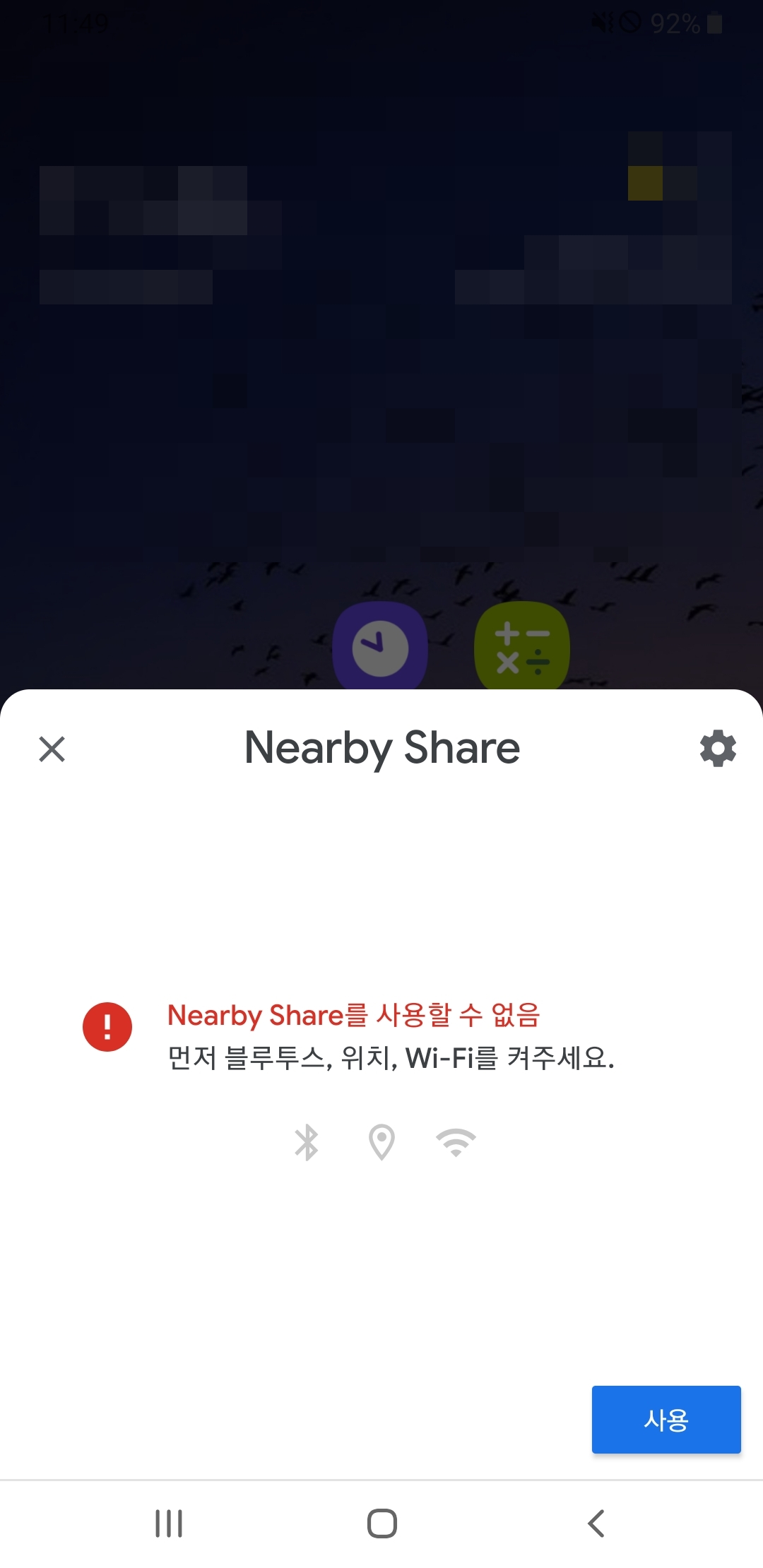

▷nearby share를 사용하기 위해서는 블루투스와 위치(GPS), 파이파이(WiFi)를 켜줘야 하네요. 사용 버튼을 눌러서 켜줍니다.


▷각 기기 이름이 표시되고 해당 기기의 화면 잠금이 해제된 상태로 가까운 거리에 있어야 된다네요. 그러니깐 최대한 양쪽 기기를 가까이에 두고 진행을 합니다. 그리고 nearby share창의 오른쪽 위에 톱니바퀴를 터치해봅니다.

▷여기서 설정들을 해줄 수 있습니다. 기기 이름 변경과 내 기기 공개 범위, 데이터 사용(용량이 적은 파일을 공유할 때 데이터 사용)


▷표시될 이름을 변경하고 싶은 걸로 정하고, 내 기기 공개 범위는 모든 연락처(화면이 켜져 있고 잠금 해제되어 있는 동안 연락처의 기기에 내 기기가 표시됨), 일부 연락처(화면이 켜져 있고 잠금 해제되어 있는 동안 선택한 주변 연락처의 기기에 내 기기가 표시됨, 구글 계정과 연결된 이메일 주소를 연락처에 추가해서 사용), 공개 안 함(nearby share가 실행되는 동안에만 기기에 표시) 중 선택하면 됩니다.

▷데이터 사용 설정에서는 용량이 적은 파일을 공유할 때 데이터 사용과 와이파이만 사용, 오프라인으로 공유 중 원하는 사용 설정을 체크 후 적용하면 됩니다. 그럼 본격적으로 파일을 공유해봅니다.


▷먼저 사진 파일을 공유하기 위해서 노트20에서 갤러리를 실행합니다. 그리고 공유할 사진을 선택 후 공유 아이콘을 터치합니다. 그럼 nearby share(주변 사람들에게 빠르게 공유할 수 있어요. 상대방의 디바이스에 nearby share가 켜져 있어야 합니다.)를 터치합니다.


▷노트8을 선택하고 상대방이 수락할 때까지 대기를 합니다. 그리고 노트8에서 수락이 되면 바로 전송이 됩니다.(nearby share를 닫아도 계속 전송이 된다네요.)


▷노트8에서는 노트20에서 콘텐츠 공유한 사진파일을 받기 또는 거절 창이 뜹니다. 받기를 하면 바로 사진파일을 수신하게 됩니다.

▷다음은 연락처 앱에서 공유할 연락처를 선택하고 공유 아이콘을 터치합니다.

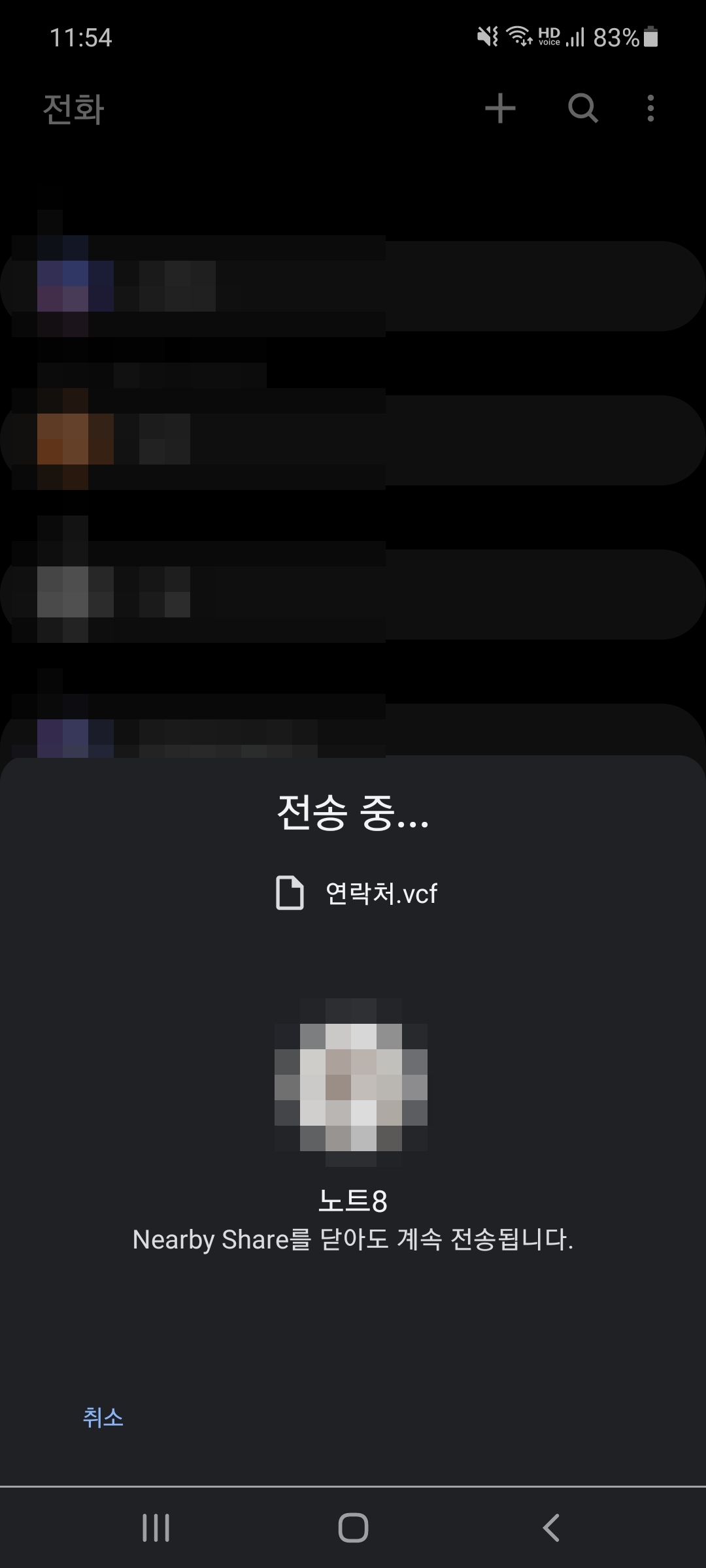
▷nearby share를 선택하고 연락처를 공유할 노트8을 선택합니다.

▷노트8에서는 연락처 받기를 하면 됩니다.
이렇게 블루투스나 와이파이 또는 NFC 등을 사용해서 주변의 다른 기기와 공유를 할 수 있습니다.
nearby share로 공유가 잘 안 되는 경우는 블루투스가 켜져 있는지 확인해보고 위치 GPS가 켜져 있는지 확인해보시면 됩니다. 그리고 기기가 서로 30센티미터 안으로 가까이 두고 공유하도록 합니다. 그리고 다른 기기와 공유되고 있는 게 없어야 합니다.




댓글